iPhone键盘字体大小设置可以通过“设置”应用进行调整,步骤是:打开“设置”> 滚动找到“显示与亮度”> 选择“文本大小”,在这里可以通过滑动条来调整字体的大小。若想要更大字体,可以开启“粗体文本”选项,进一步增强可读性。此功能对于视力不佳的用户尤为重要,可以有效提升使用体验。
一、设置步骤详解
调整iPhone键盘字体大小的第一步是进入“设置”应用,找到“显示与亮度”选项。在“文本大小”中,用户能看到一个滑动条,通过左右滑动即可实现字体的增大或缩小。值得的是,某些应用不支持自定义字体大小,在使用特定应用时,字体大小会受到限制。
二、对视力用户的益处
对于视力较弱的用户,iPhone键盘字体大小的调整显得尤为重要。增大字体可以有效减少视觉疲劳,让用户在输入文字时更加轻松。通过选择“粗体文本”,可以进一步提高文本的清晰度,增强整体的可读性,帮助用户更好地进行文字输入。
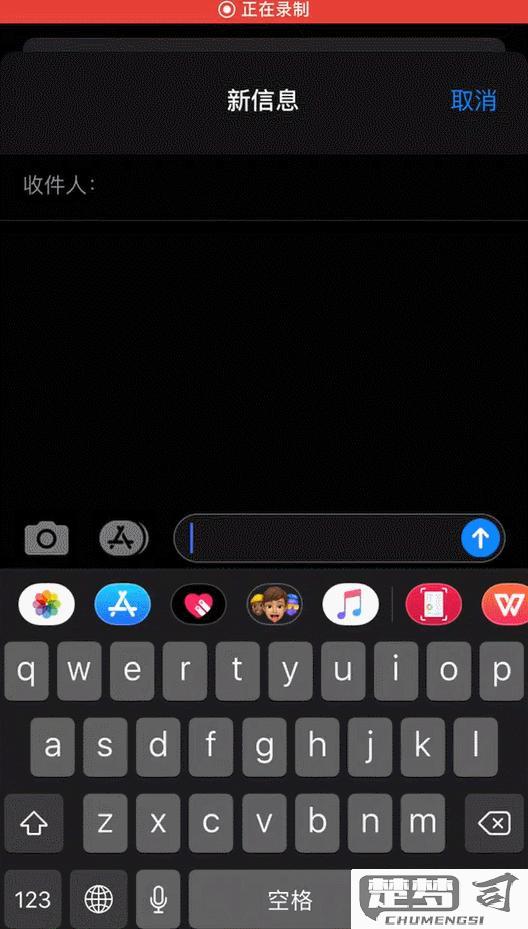
三、字体大小设置的影响
更改iPhone键盘字体大小不仅影响键盘本身,还会影响整个系统的文字显示。用户在设置中调整字体大小后,系统内的多种应用程序及界面元素也会随之变化。这种统一的调整方式,确保了用户在使用不同应用时,始终能保持一致的视觉体验,有助于提升整体的使用效率。
相关问答FAQs
问:如何恢复默认的键盘字体大小设置?
答:要恢复iPhone键盘的默认字体大小,只需进入“设置”> “显示与亮度”> “文本大小”,将滑动条移至中间位置即可。关闭“粗体文本”选项也可以恢复到默认的显示效果。
问:所有应用都支持字体大小调整吗?
答:并非所有应用都支持用户自定义的字体大小。某些应用会固定其字体设置,在这些应用中,字体大小的调整不会生效。用户可以在使用过程中观察,找到最适合自己的设置。
问:调整字体大小后,如何确保输入的准确性?
答:调整字体大小会影响键盘按键的显示,用户可以通过练习来适应新的输入方式。开启“声音反馈”或“震动反馈”,可以在输入时提供额外的确认,帮助提高输入的准确性。
